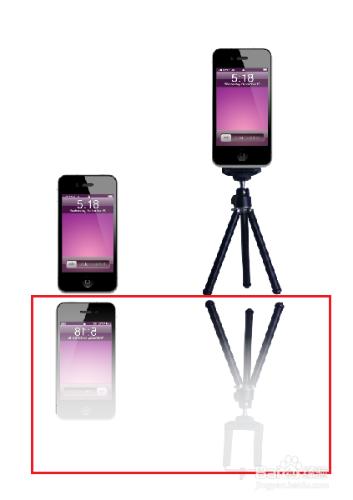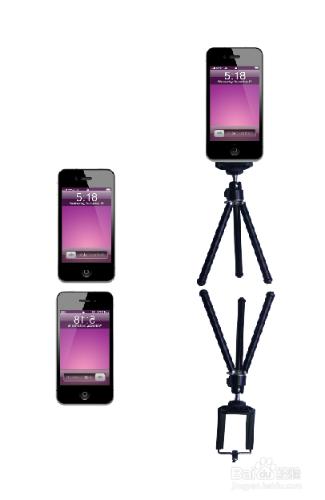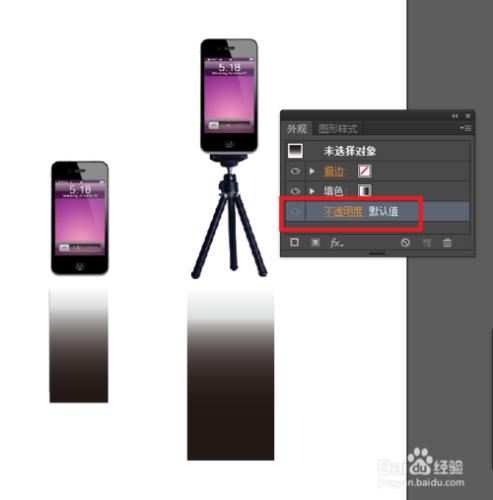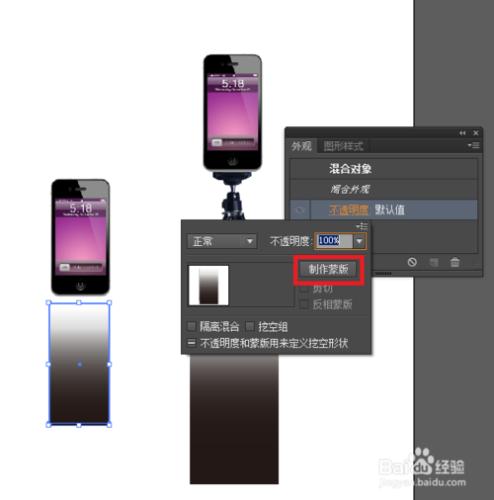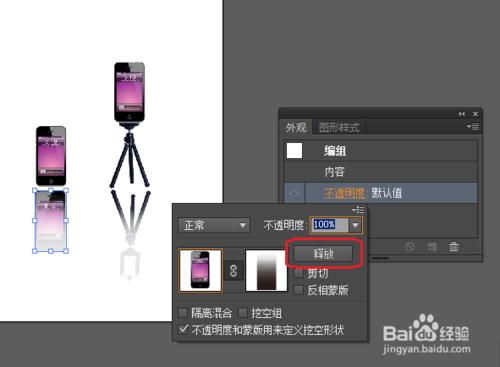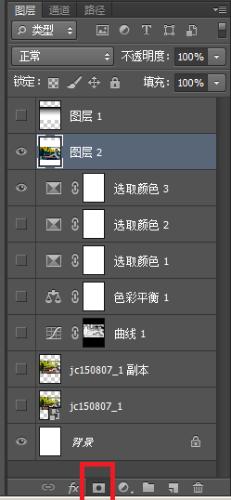在AI PS排版中我們經常會用到一些簡單卻又很增色的小技巧
今天我介紹的是透明漸變
工具/原料
Photoshop CS6 illustrator
AI
首先講在AI中如何做透明漸變.效果如圖
我們先把素材複製對稱 這樣看起來像是倒影。
但是倒影需要加上透明漸變就更像倒影了 所以我們先畫兩個能夠遮住素材的漸變矩形(一定要用黑白漸變 因為無論在AI 還是PS 蒙版概念中黑白色就表示有或沒有)如圖
這時要用外觀窗口 快捷鍵 shift+F6。我們要用的就是外觀裡的不透明度選項
這時我們要同時選中上面的漸變蒙版層和下面的素材 這時點擊不透明度選項就會看見製作蒙版鍵 如圖
點擊製作蒙版 效果就出來了 可以根據自己需要的不透明程度來調整漸變蒙版,
釋放漸變蒙版同樣是選中後點擊外觀裡的不透明度 這時你就會看到釋放蒙版選項 如圖
PS
現在我們講ps中如何做透明漸變.效果如圖
首先載入素材 點擊右下角的建立圖層蒙版 (ps裡過程相對簡單一些)
單擊右邊白色圖層蒙版激活它, 之後給它加上黑白漸變 概念和上文一樣 如圖
效果已經出來啦
注意事項
如果對您有幫助 點個贊喲